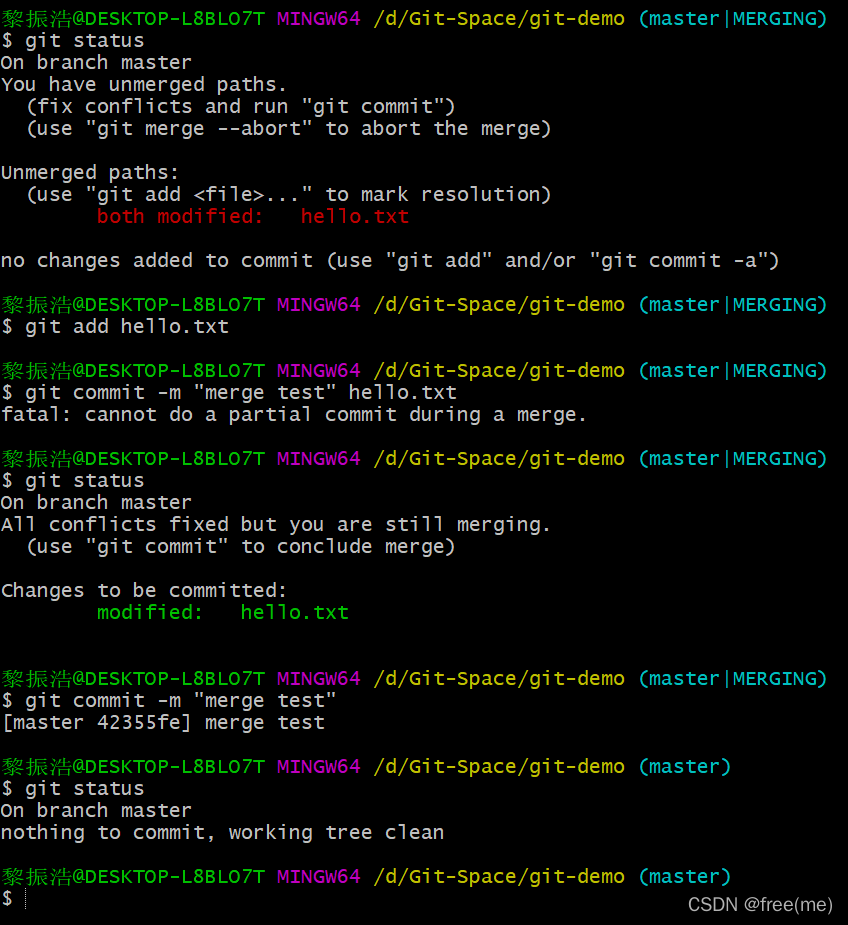文章目录
前言
本文根据B站尚硅谷视频教程所记录的git常用命令用法,该文用图文并茂的形式展示,方便读者学习并使用git
一、git常用命令
安装成功后,可以查看一下版本

1.设置用户签名
命令:git config --global user.name 用户名

2.设置用户邮箱
git config --global user.email 邮箱
3.初始化本地库
git init
创建一个git的空间,专门用来放项目代码
D:\Git-Space\git-demo
在这个路径,初始化本地库。

就会出现一个.git文件夹,这里windows系统会默认隐藏

用命令也可以查看
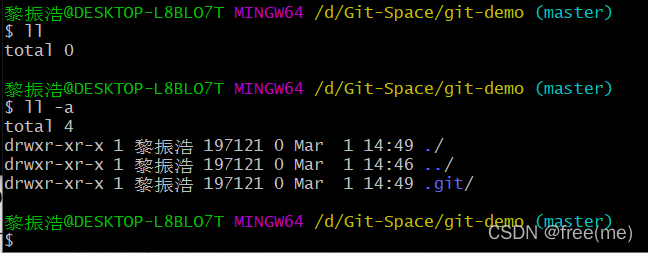
4.查看本地库状态
git status
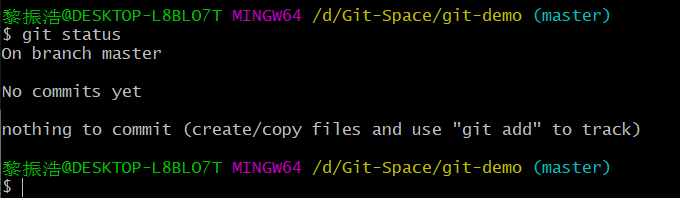
On branch master:在master这个分支
No commits yet : 当前还没提交过任何东西
nothing to commit:没有东西可以提交
在当前目录新建一个hello.txt文件:vim hello.txt
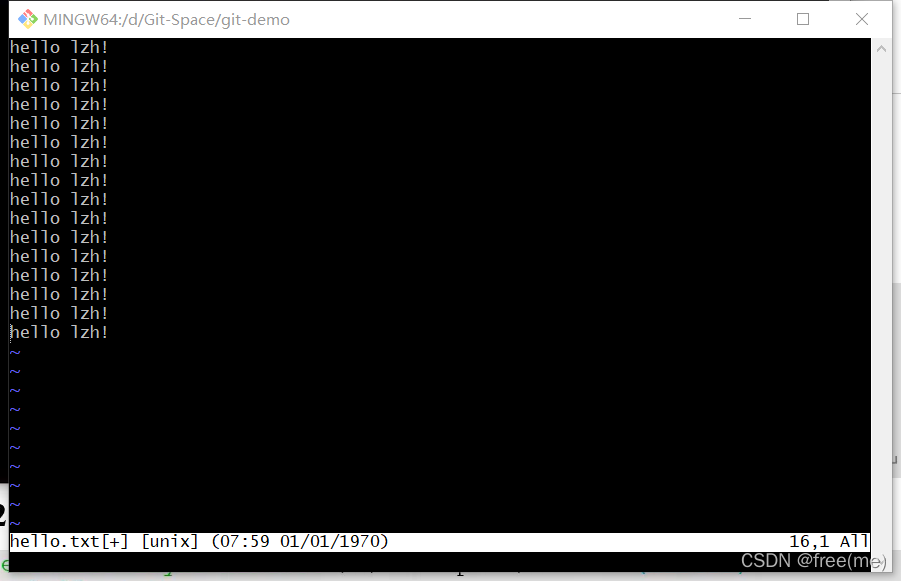
(i是编写,esc退出编写模式,yy是复制,p是粘贴 然后再输入:wq 保存并退出)
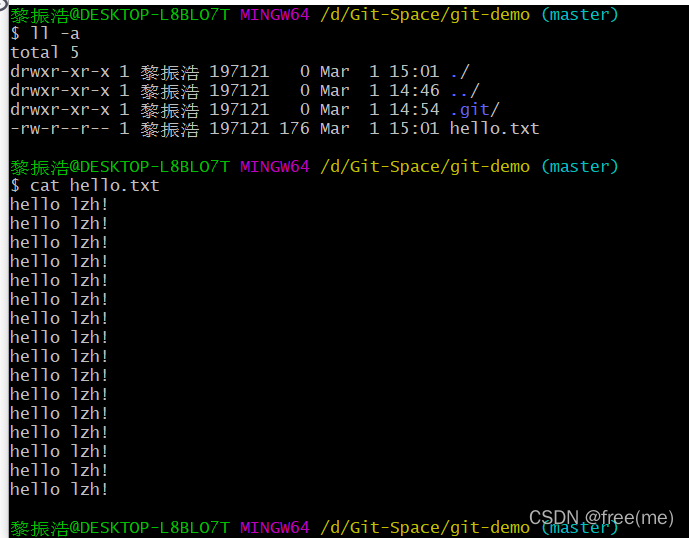
再次查看状态
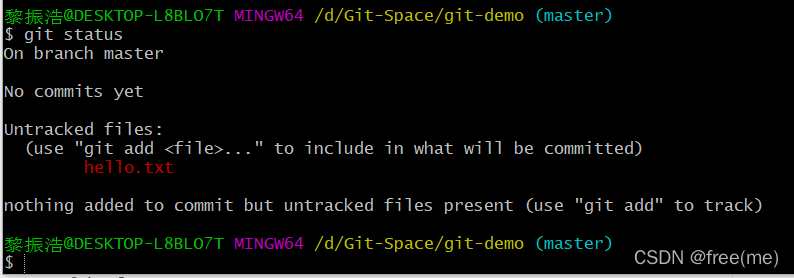
hello.txt:没有被追踪的文件,但可添加
hello.txt目前在工作区
5.添加到暂存区
git add 文件名

此处的警告意思是:文件的LF换行符被替换成CRLF换行符
再次查看git status
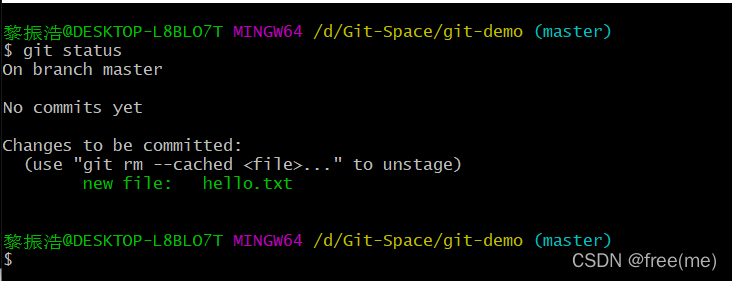
hello.txt文件已经被追踪,已经被放在暂存区中。
如果想要把暂存区的文件删除,命令是:git rm --cached
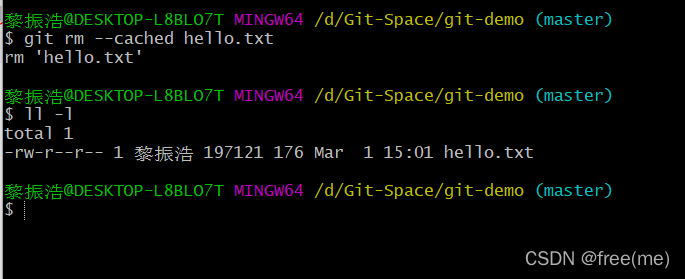
这时候,hello.txt文件已经从暂存区中被删除。但是,工作区的hello.txt依然存在,没有被删除。
6.提交到本地库
命令:git commit -m “日志信息” 文件名
描述:将暂存区的文件提交到本地库,形成一个历史版本
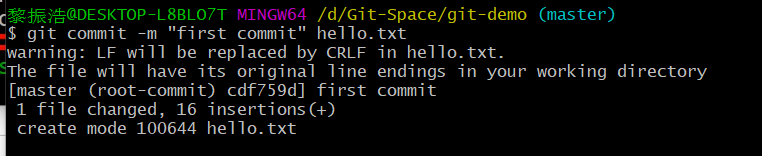
其中:cdf759d是版本号
再次查看本地库状态

表示提交成功
7.查看历史记录
倘若你不知道版本号,如何查看?
使用git reflog命令

想要查看更具体的信息,如是谁提交的
使用git log命令
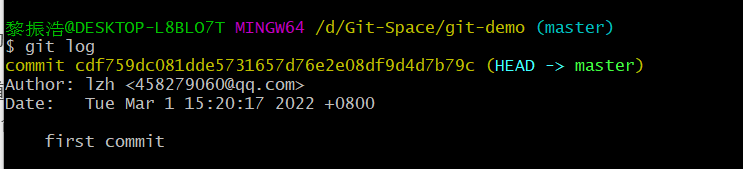
8.修改文件
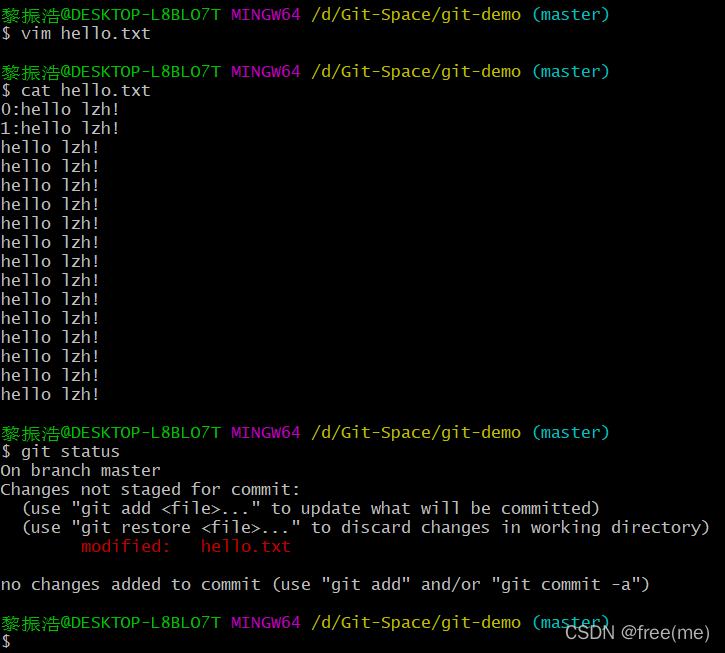
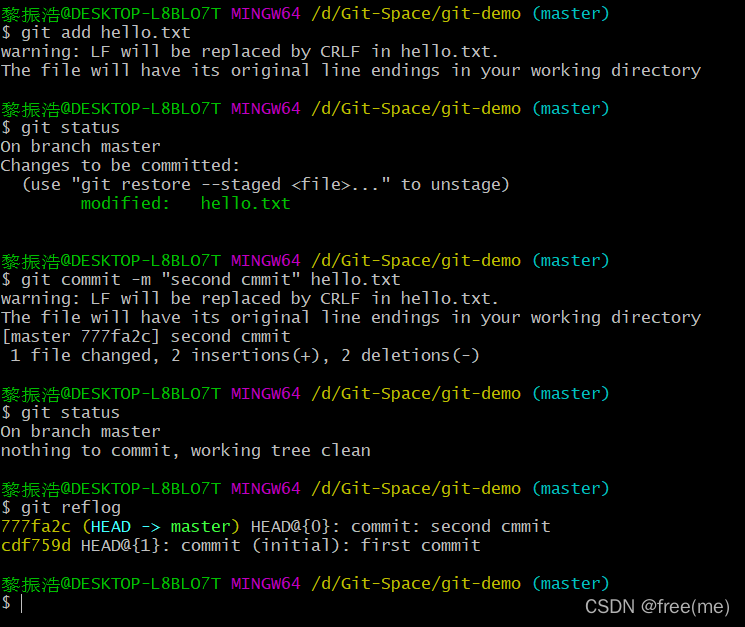
9.版本穿梭
命令:git reset --hard 版本号

首先,我这里有三个版本
当前指针指向我第三个提交的版本
现在,我想要把hello.txt的内容回到第二次提交的版本
当前hello.txt内容是
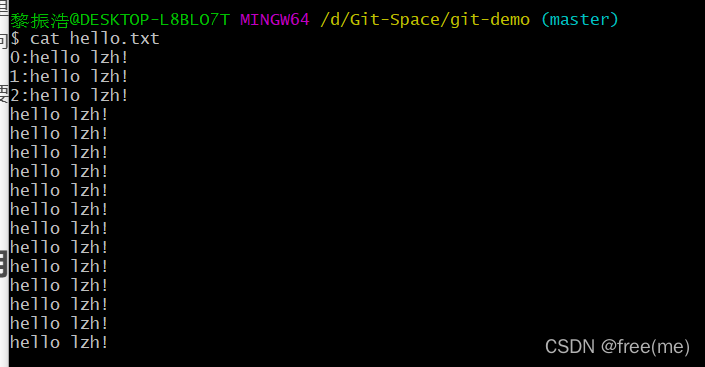
返回第二个版本后的内容是
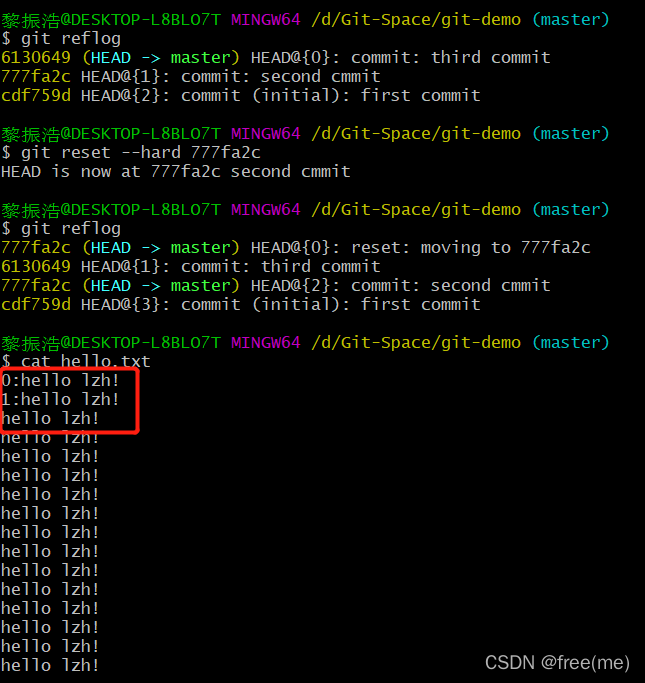
二、git分支操作
1.什么是分支
在版本控制过程中,同时推进多个任务,为每个任务,我们就可以创建每个任务的单独分支。使用分支意味着程序员可以把自己的工作从开发主线上分离开来,开发自己分支的时候,不会影响主线分支的运行。对于初学者而言,分支可以简单理解为副本,一个分支就是一个单独的副本。(分支底层其实也是指针的引用)
2.分支好处
同时并行推进多个功能开发,提高开发效率。
各个分支在开发过程中,如果某一个分支开发失败,不会对其他分支有任何影响。失败的分支删除重新开始即可。
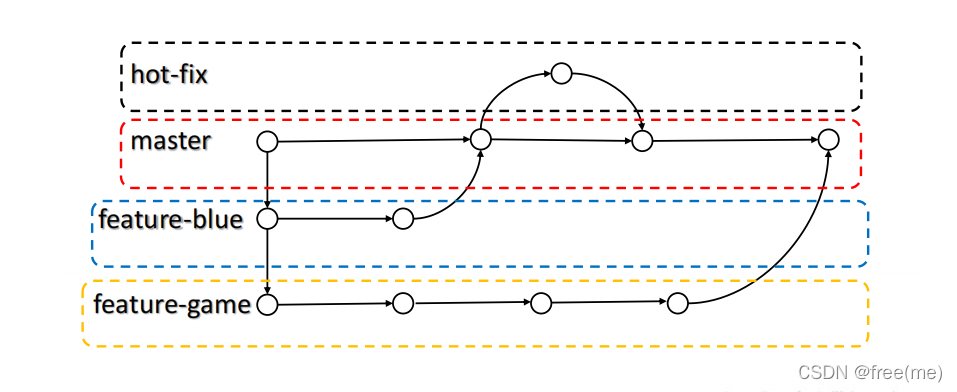
master分支是主线分支,给用户用的。而其他分支是给其他开发者使用的。
hot-fix:紧急抢救分支
3.分支命令
1.创建分支
命令如下
git branch 分支名
创建一个hot-fix分支
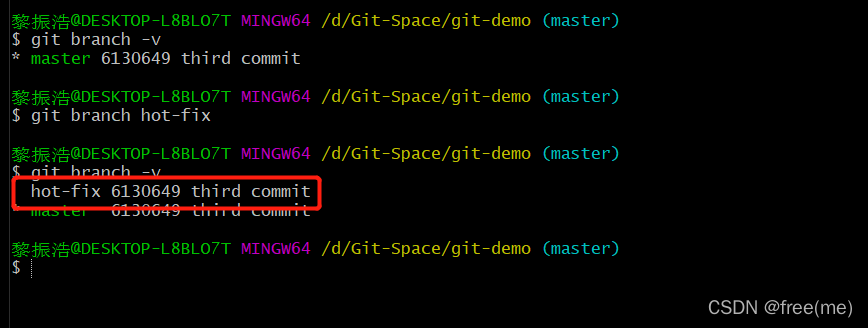
2.查看分支
命令如下
git branch -v
3.切换分支
命令如下
git checkout 分支名
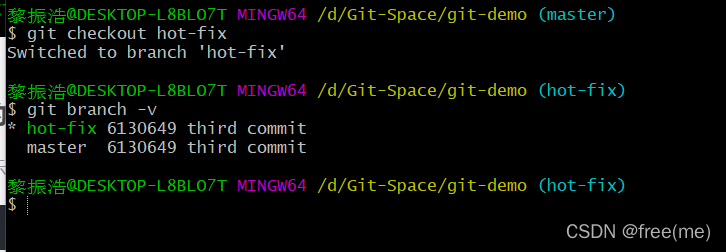
在切换后的分支上,修改文件
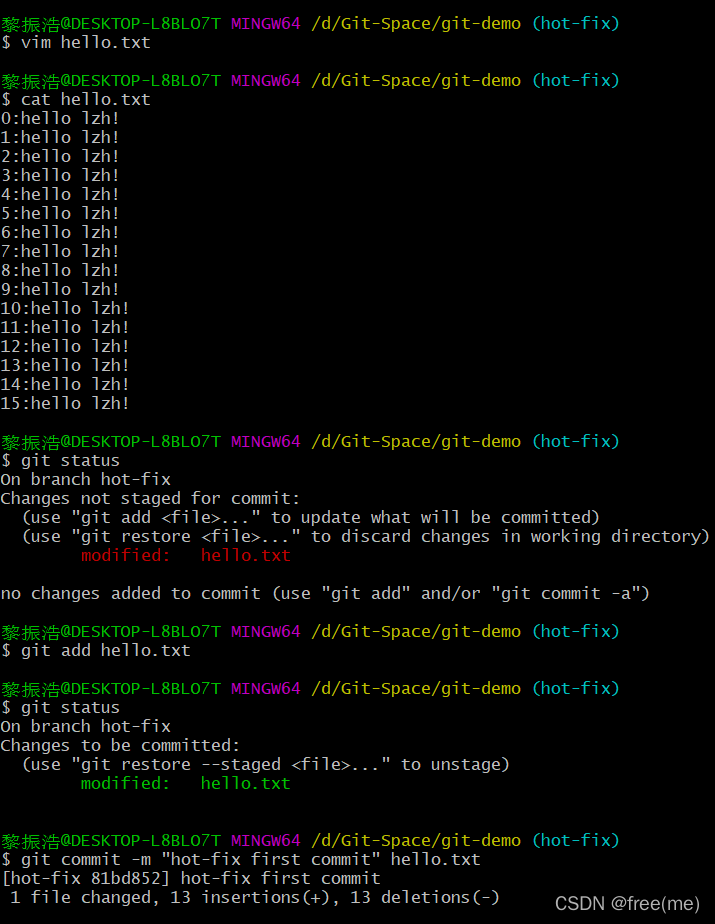
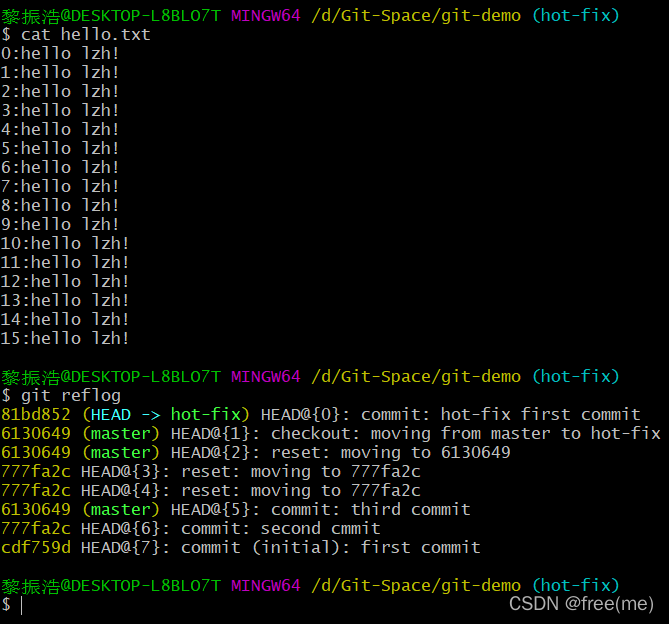
注意:但是主线的内容还没有被修改,发行版本是旧版本,还没将hot-fix最新的内容更新到主线
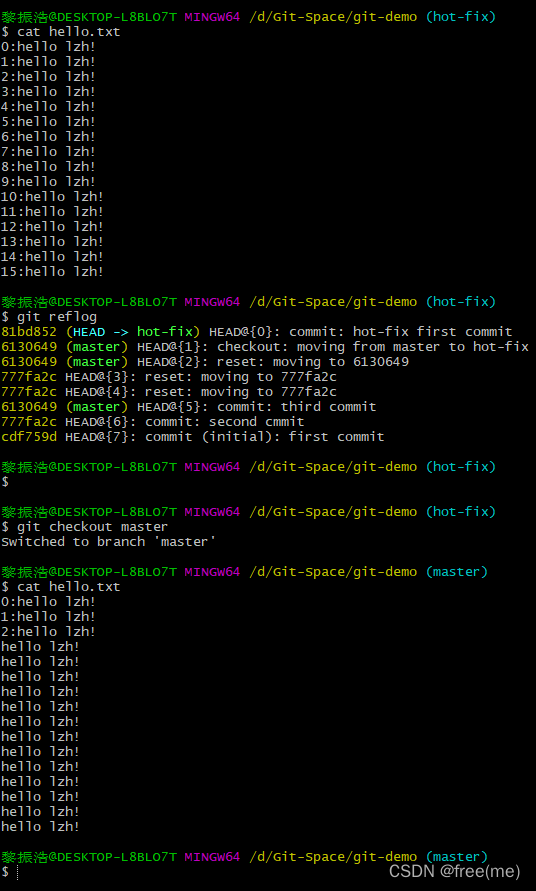
4.把指定的分支合并到当前分支上
命令如下:
git merge 分支名
结果:合并没有发生冲突,将分支hot-fix的hello.txt合并到主线master上
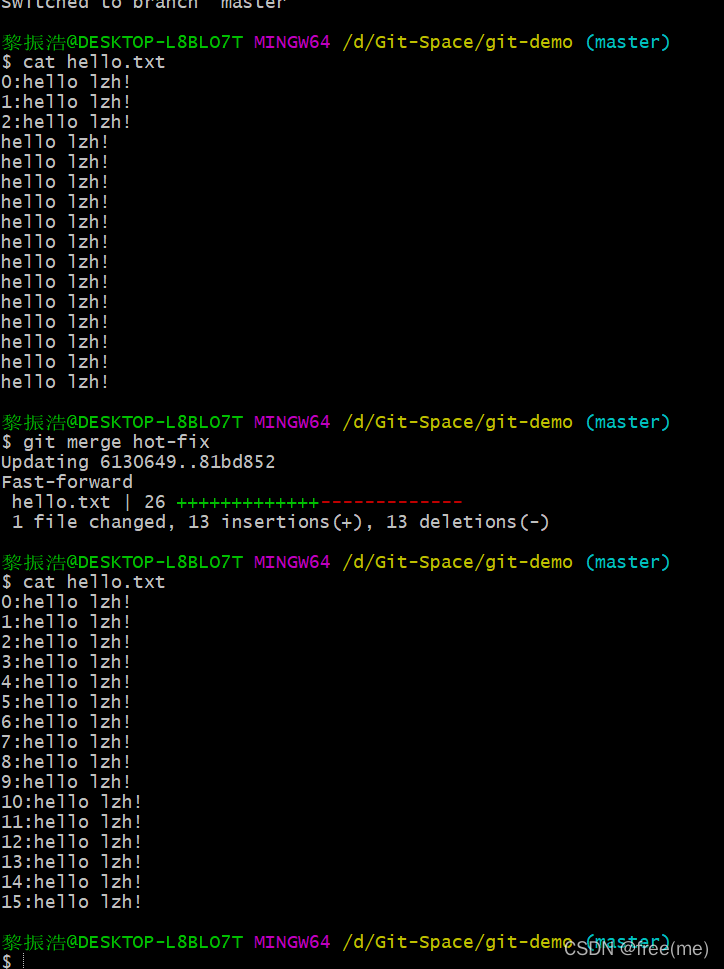
合并出现冲突情况:
①、首先在master主线上,修改hello.text
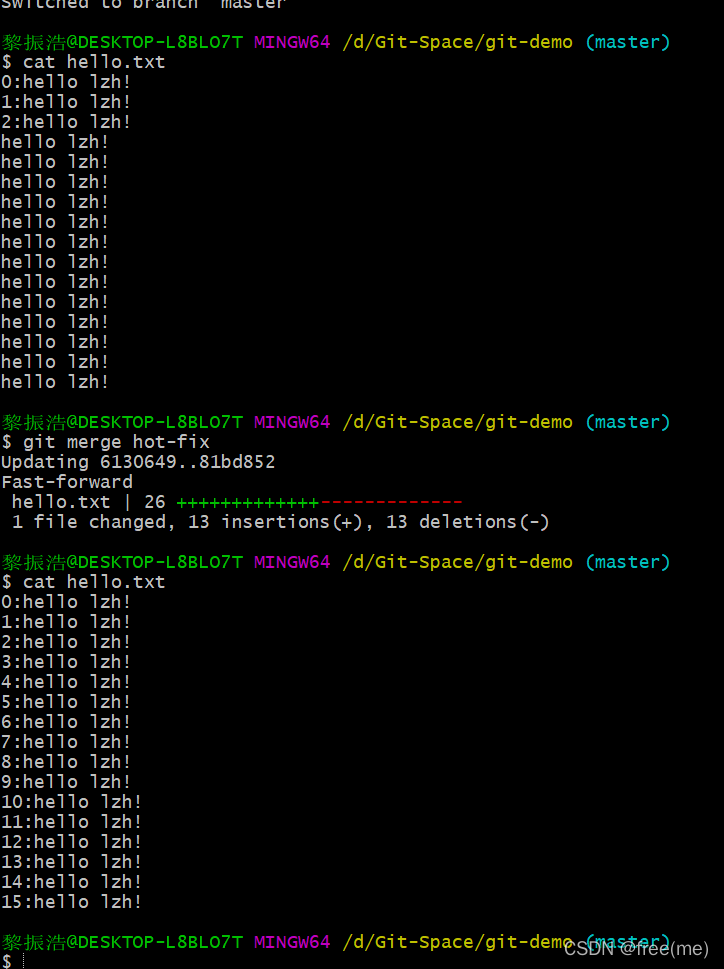
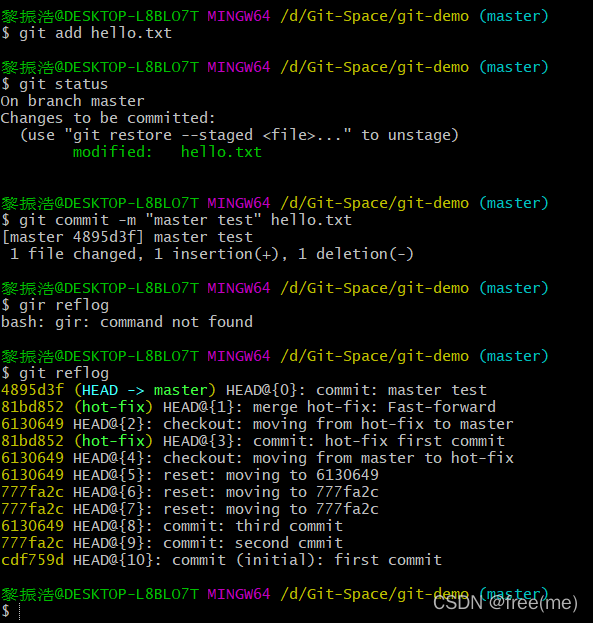
②、切换分支,在分支hot-fix上修改hello.txt,并提交。
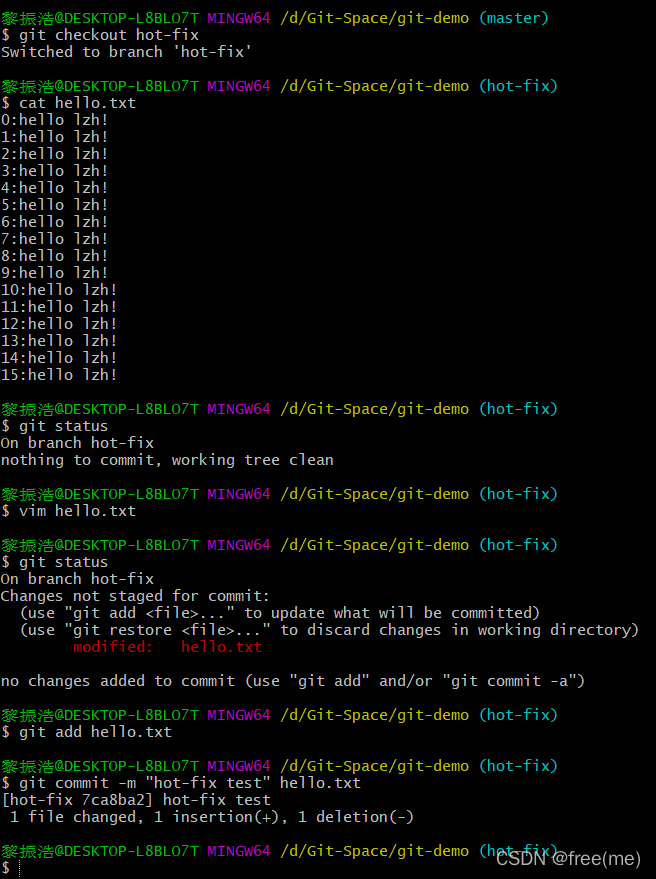
③、切换回master主线上,合并hot-fix的hello.txt版本,这时候会出现合并冲突
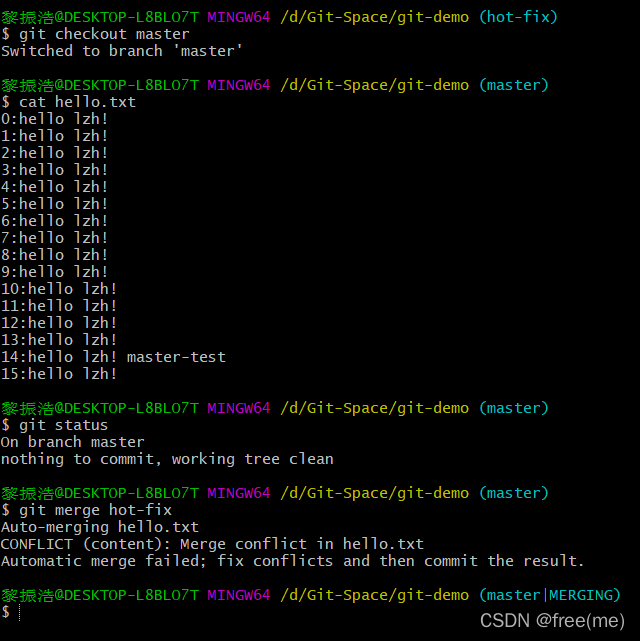
④原因是:两个分支都发生了修改,所以合并失败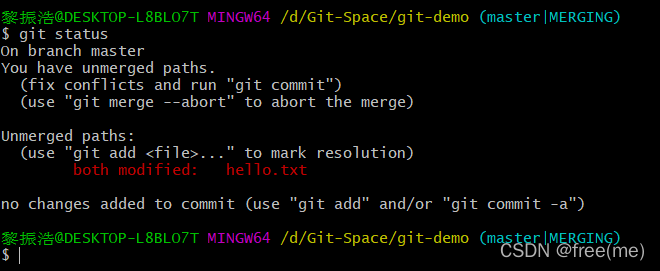
⑤通过vim hello.txt手动合并hello.txt文件
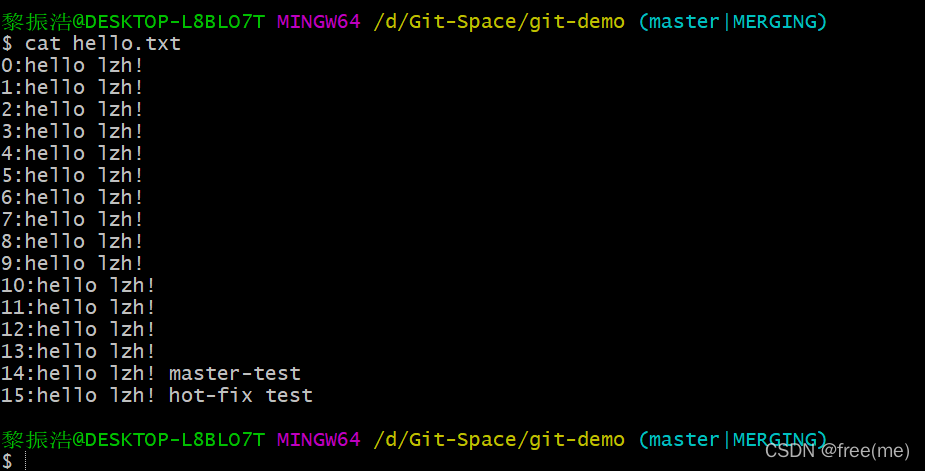
⑥添加到暂存区后,上传本地库版本就不能带文件名,否则会发生致命的错误。因为master和hot-fix都修改了hello.txt,合并的时候,都是同样一个名字,当我们手动合并修改hello.txt,将是一个新的”hello.txt“,但不能用hello.txt指示它。